MFC-J6920DW
Usein kysytyt kysymykset ja vianmääritys |

MFC-J6920DW
Päivämäärä: 29/07/2014 Numero: faq00002490_028
Pap. ei syötetty
Ilmoitukseen Pap. ei syötetty tai Tarkista paperi tai Tark.paperi#1 tai Tark.paperi#2 (No Paper Fed tai No Paper Fed #1 tai No Paper Fed #2) voi olla useita eri syitä. Tarkista seuraavat kohdat ilmoituksen tullessa.
Syy 1: Paperi on loppunut tai sitä ei ole asetettu oikein paperikasettiin
Syy 2: Paperi juuttui tulostimeen.
Syy 3: Paperipölyä on kertynyt paperinsyöttörullien pinnalle.
Syy 4: Paperitukosten selvittämiseen tarkoitettua kantta ei ole suljettu kunnolla.
Syy 5: Paperikasetti ei ollut täysin paikallaan.
Syy 6: Paperia ei ollut asetettu käsinsyöttöraon keskelle.
HUOM: Kuvat esittävät tiettyä saman sarjan mallia joka voi olla erinäköinen kuin sinun Brotherisi.
Syy 1:
Paperi on loppunut tai sitä ei ole asetettu oikein paperikasettiin.
-
Tee jompikumpi:
-
Lisää paperia paperikasettiin. (Katso täältä miten paperi asetetaan paperikasettiin.)
- Poista paperit ja aseta uudelleen paperikasettiin.
-
Lisää paperia paperikasettiin. (Katso täältä miten paperi asetetaan paperikasettiin.)
- Paina kosketusnäytöllä OK.
Syy 2:
Paperi on juuttunut laitteeseen. Poista juuttunut paperi. (Näin poistetaan juuttunut paperi.)
Jos syöttövirhe tapahtuu 2-puolisen kopioinnin tai tulostuksen yhteydessä, paperinsyöttörullat voivat olla musteen tahrimia.
Miten paperinsyöttörullat puhdistetaan:
-
Irrota laitteen sähköjohto pistorasiasta.
-
Vedä paperikasetti (1) kokonaan ulos laitteesta.
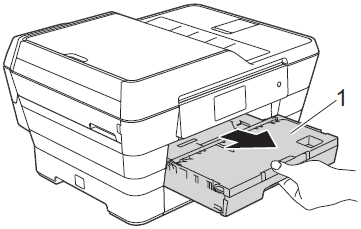 Jos paperikasetin paperintuki on auki, sulje se ja työnnä tuki sisään.
Jos paperikasetin paperintuki on auki, sulje se ja työnnä tuki sisään. -
Puhdista paperinsyöttörullat (1) pehmeällä nukkaamattomalla kankaalla jota on kostutettu vedellä. Pyöritä rullia käsin jotta voit puhdistaa rullat joka puolelta. Puhdistuksen jälkeen kuivaa rullat huolellisesti kuivalla nukkaamattomalla kankaalla.
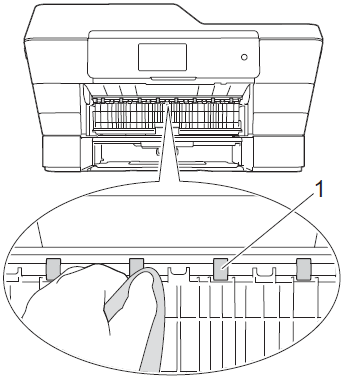
-
Nosta vihreä paperinohjain (2) ylös ja puhdista takimmaiset paperinsyöttörullat (1) takaapäin pehmeällä nukkaamattomalla kankaalla jota on kostutettu vedellä. Puhdistuksen jälkeen kuivaa rullat huolellisesti kuivalla nukkaamattomalla kankaalla.
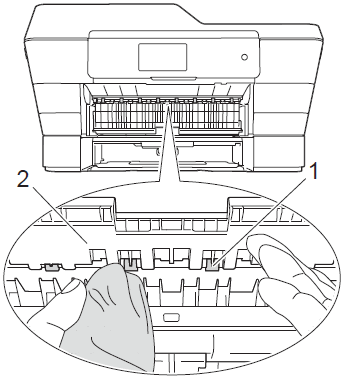
-
Aseta paperikasetti takaisin laitteeseen.
-
Kytke sähköjohto uudelleen.
Älä jatka tulostusta ennenkuin rullat ovat kuivuneet. Märät rullat voivat aiheuttaa paperinsyöttöongelmia.
Syy 3:
Paperipölyä on kertynyt paperinsyöttörullien pinnalle. Puhdista paperinsyöttörullat. (Katso täältä ohjeet miten puhdistetaan paperinsyöttörullat.)
Syy 4:
Paperitukosten selvittämiseen tarkoitettua kantta ei ole suljettu kunnolla
Sulje paperitukosten selvittämiseen tarkoitettu kansi. Varmista, että kansi on suljettu huolellisesti molemmista päistä.
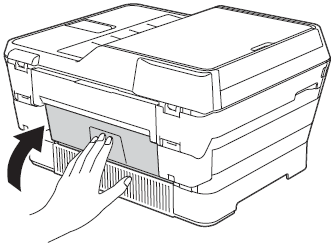
Syy 5:
Paperikasetti ei ollut täysin paikallaan.
-
Vedä paperikasetti (1) kokonaan ulos laitteesta.
Jos laitteessa on myös paperikasetti 2, vedä paperikasetti (2) myös ulos laitteesta.
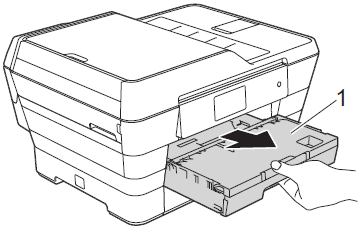
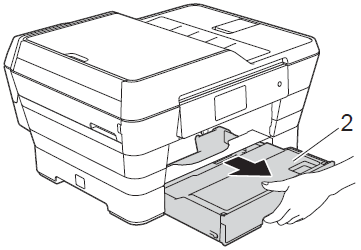
-
Aseta paperikasetti takaisin laitteeseen pohjaan asti.
Jos laitteessa on myös paperikasetti 2, aseta sekin takaisin laitteeseen pohjaan asti.
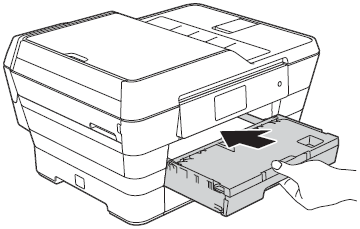
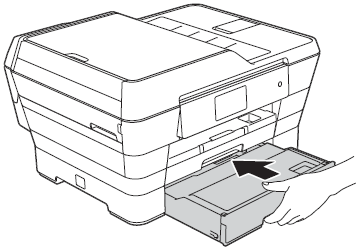
- Paina kosketusnäytöllä OK.
Syy 6:
Paperia ei ollut asetettu käsinsyöttöraon keskelle.
Poista paperi käsinsyöttöraosta, työnnä paperi käsinsyöttörakoon keskelle ja paina kosketusnäytöllä OK. (Katso täältä miten paperi syötetään käsinsyötöllä.)
MFC-J6520DW, MFC-J6720DW, MFC-J6920DW, MFC-J6925DW
Jos tarvitset lisäapua, ota yhteys Brotherin asiakaspalveluun:
Sisältöpalaute
Huomaathan, että tämä lomake on tarkoitettu ainoastaan palautteen antamiseen.